QR-код для vCard - ваша визитная карточка в QR
Распространённость электронных визитных карточек, которые пришли на смену традиционным бумажным аналогам, требует элементарных знаний и навыков обращения с ними. Особенно это касается ситуации использования QR-кода для vCard – новой технологии, упрощающей обмен контактными данными между владельцем виртуальной цифровой визитки и его оппонентами. Рассмотрим характеристики и особенности использования vCard с QR-кодом.
Что такое vCard
Основные понятия
Название vCard происходит от объединения слов Versit и card, то есть, карта от её создателя – консорциума Versit.
Технология определяет собственный формат хранения и передачи контактной информации с помощью почтовых клиентов и систем обмена мгновенными сообщениями, таких как iMessages, MMS и некоторых других. Формат является альтернативой известному электронному формату передачи данных CSV (Comma-Separated Values), отличающемуся простотой и мобильностью. Однако вместе с тем CSV не поддерживает хранение и передачу мультимедийных данных, которые поддерживаются vCard. Но главный недостаток CSV – он не достаточно специфицирован, а значит, менее надёжен в использовании.
Файл для хранения данных в vCard имеет тип MIME text/vcard. Его расширение может быть .vcard или .vcf (Virtual Contact File). По сути, это электронный формат визитки.
Данные в файле представлены в виде набора записей, включающих имена атрибутов и их значений, разделённых символом «;»:
Атрибут1: значение1;Атрибут2: значение2
Ниже приведён пример описания в файле vCard персональных данных владельца цифровой визитки инженера Петра Ивановича Петренко.
BEGIN:VCARDVERSION:3.0
FN:engineer Petro Petrenko
N:Petrenko;Petro;Ivanovich;engineer
ORG:NEWS Public Ltd.
ADR;TYPE=dom,home,postal,parcel:;;Shevchenka str.,120;Kyiv;UA;45579-1235;ukraine
EMAIL;TYPE=INTERNET:Petrenko.Petro@gmail.comEND:VCARD
Здесь описание персональных данных представлено в виде одной записи, начинающейся с атрибута BEGIN:VCARD и заканчивающейся атрибутом END:VCARD. Файл может иметь множество таких записей, содержащих, например, информацию о коллегах по работе инженера Петренко. Это может быть актуально в случае, если Петренко, к примеру, представляет IT-компанию по разработке программного обеспечения.
Назначение других атрибутов, присутствующих в файле интуитивно понятно. Эти, а также многие другие атрибуты подробно описаны в спецификациях RFC 2425 и RFC 2426, включающих описание версии 3.0 рассматриваемого электронного формата.
Как пользоваться виртуальной визиткой
Существует множество программ, разработанных для операционных систем Windows и Mac, позволяющих создавать, импортировать, экспортировать, а также просматривать в удобном виде данные виртуальной цифровой визитки. Например, это такие программы как Microsoft Windows Contacts, MS Outlook Express, Palm Desktop, vCardOrganizer, Apple Address Book, vCardExplorer и многие другие.
Например, чтобы создать виртуальную визитку в программе MS Outlook Express достаточно выполнить следующие действия:
- Выбрать в главном меню программы команду Файл -> Создать -> Контакт;
- Заполнить значения полей окна Новый контакт и нажать кнопку Сохранить;
- Выбрать команду Файл -> Экспорт в файл vCard;
- Выбрать место для хранения файла vCard и нажать Сохранить.
После выполнения указанных действий цифровая визитка будет создана и сохранена на вашем сетевом устройстве.
Владельцы iPhone и iPad также могут без труда создать или загрузить электронные визитки vCard непосредственно в раздел Контакты на своём устройстве.
Для примера, рассмотрим процесс передачи с iPhone 5 S контактных данных, представленных в формате vCard.
Последовательность действий при этом будет следующей:
- Выбрать в адресной книге интересующий контакт и нажать кнопку Поделиться контактом;
- Выбрать один из предложенных вариантов передачи данных, например, по электронной почте;
- Заполнить загруженную форму для отправки письма и нажать Оправить, при этом во вложении к письму уже будет присутствовать файл в формате VCF.
Так само при выборе любого другого способа передачи данных, во вложении всегда будет присутствовать файл в формате VCF.
На приёмной стороне пользователь может сохранить полученный файл в выбранное место или отправить в раздел Контакты своего смартфона.
Для работы с виртуальной визиткой на iPhone можно использовать такие программы, как, например, Tipard iPhone Transfer Ultimate, которые помогут быстро создать, передать, а также синхронизировать с цифровой визиткой имеющиеся на iPhone контакты (см. скрин).
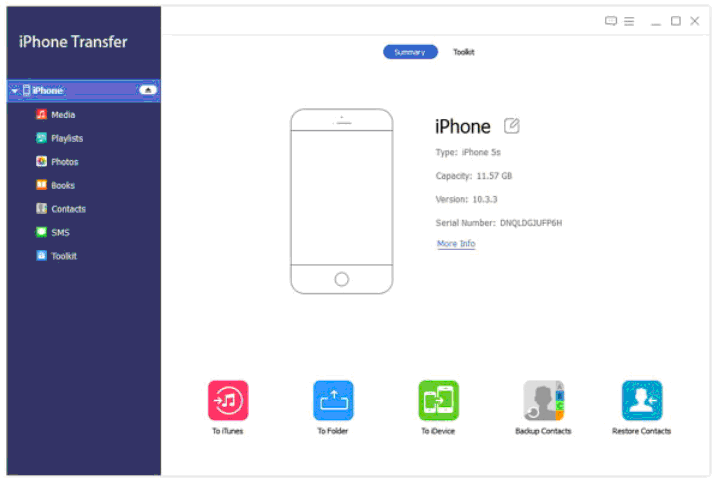
Как создать QR код для vCard
Для примера, создадим QR-код для электронной визитной карточки, содержащей одну запись, которая была приведена нами ранее. Для его создания лучше выбрать генератор QR-кода для визитки с расширенными возможностями, например, от компании HyperHost. Это полностью бесплатный сервис по генерации куаркода для разных целей, в том числе и для «шифрования» виртуальной карты.
Выполним следующие действия:
1. На странице генератора выбираем тип кюаркода – QR для
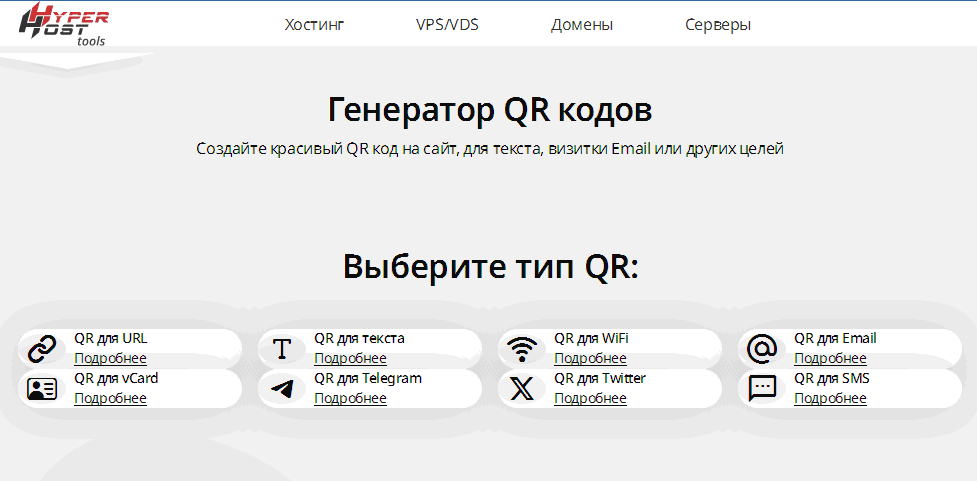
2. В появившейся форме заполняем поля значениями, присутствующими в приведённой ранее записи цифровой визитки, после чего жмём кнопку Сгенерировать QR.
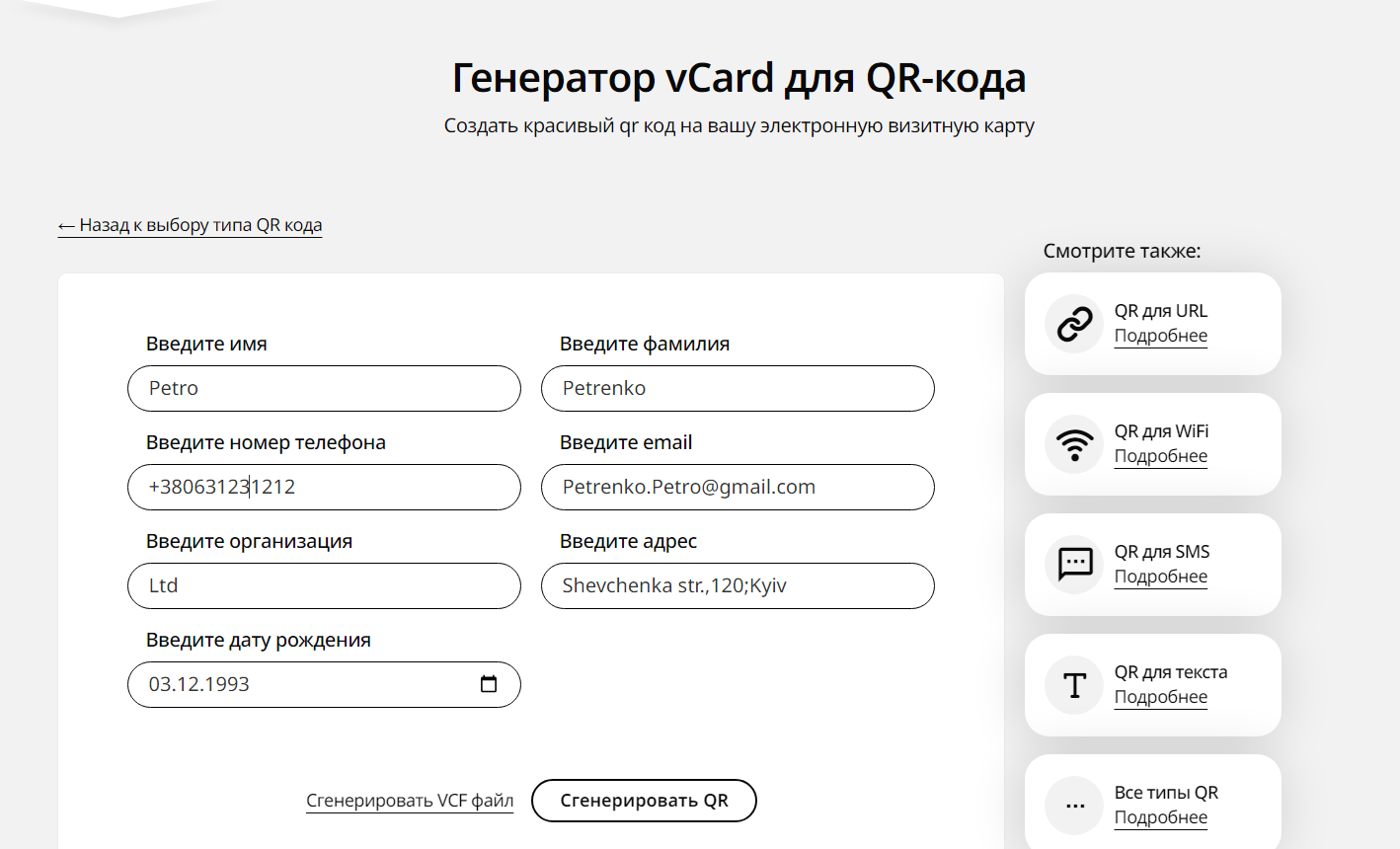
3. В результате загружается страница редактора с готовым qr кодом, оформленным в стандартном исполнении. Здесь мы можем сменить паттерн, установить внешние и внутренние узоры, настроить нужный фон. Это особенно актуально в случае, если куар кодирует визитную карточку представителя предприятия или компании.
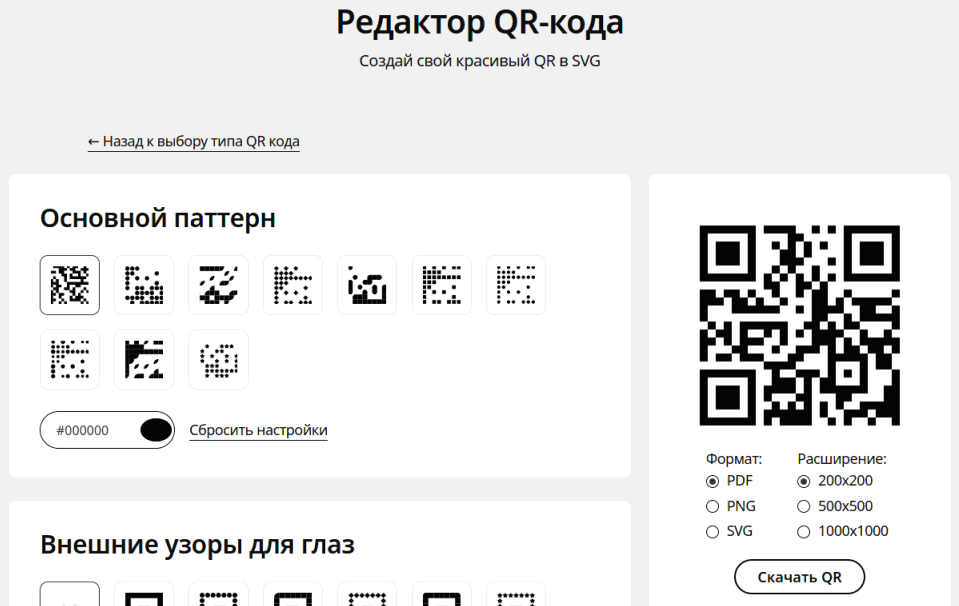
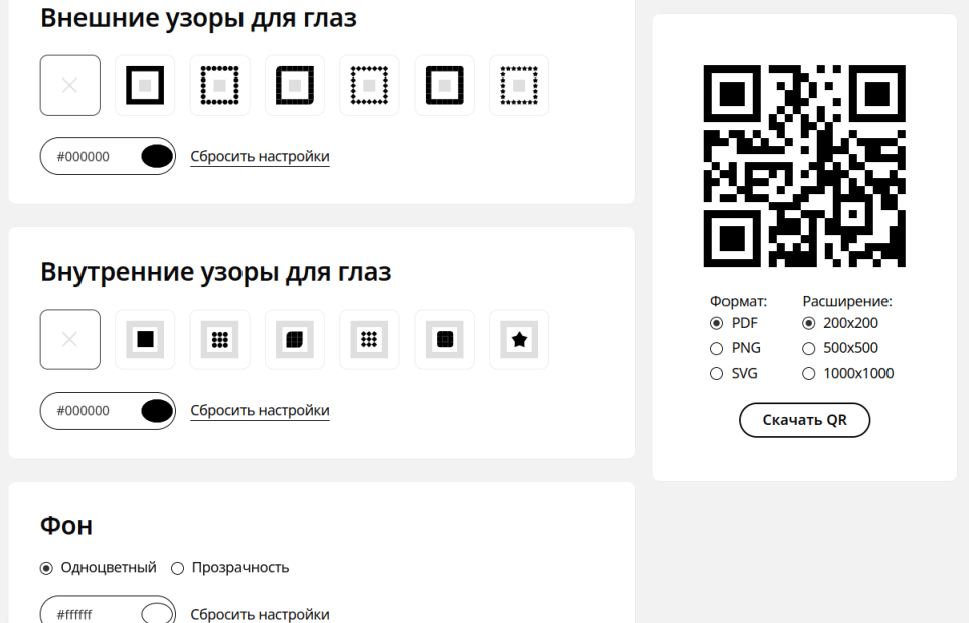
4. После того, как оформление кода будет закончено, следует выбрать формат и разрешение загружаемого файла с кюаркодом. В случае, если планируется дальнейшее редактирование куаркода, лучше выбирать формат svg, как наиболее универсальный. Если редактироваться код не будет, тогда больше подойдёт формат png, как наиболее компактный. После того, как выбор будет сделан жмём кнопку Загрузить QR и сохраняем его на своём смартфоне.
Где используют QR vCard
Область применения QR кода для vCard очевидна – упрощение обмена контактной информацией между владельцами электронных визитных карточек. По сути, это визитка в QR-коде.
Ещё недавно для того, чтобы передать свои полные контактные данные, например, участникам группы разработки ПО, необходимо было для каждого из них сформировать электронное письмо или сообщение с вложенным VCF файлом. Всё это, конечно, же забирало немало времени и сил. Но теперь, благодаря кюаркоду ситуация кардинально изменилась.
Владелец электронной визитной карточки может разместить свой qr в одном из доступных для посещений мест – на бигборде городской улицы, в социальной сети, на своём сайте и множестве других доступных мест. Всем тем, кто захочет получить его полную контактную информацию, достаточно будет отсканировать «выставленный» куар код. При этом все данные в автоматическом режиме перейдут в раздел Контакты смартфона. Дальше с ними можно работать так же, как и с другими данными, представленными в формате виртуальной визитки – просматривать, передавать, синхронизировать и т. д., о чём уже говорилось ранее.
.png)
